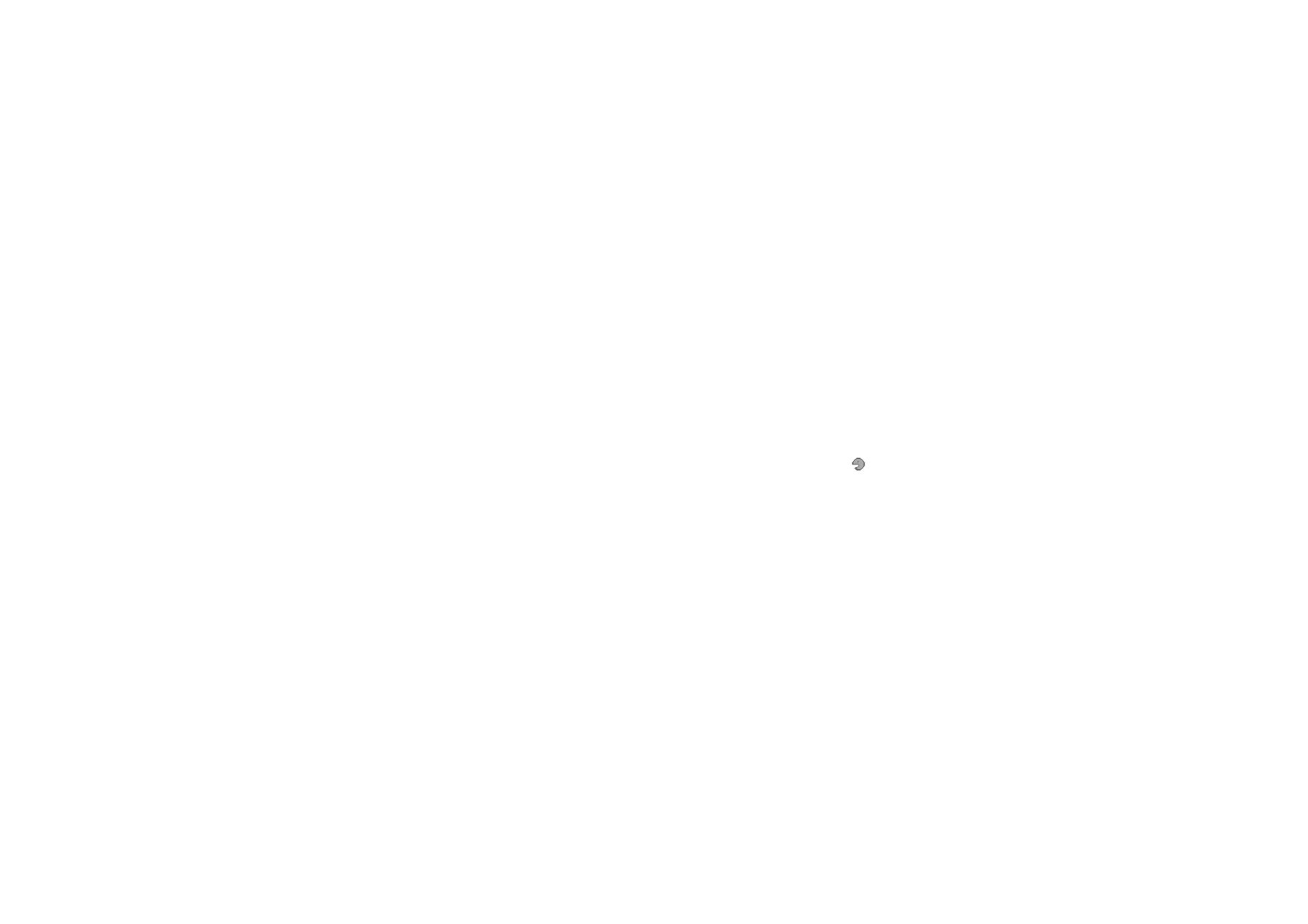
■ Forbindelse
Du kan oprette forbindelse mellem telefonen og en kompatibel enhed ved hjælp af trådløs Bluetooth-teknologi
eller en USB-datakabelforbindelse. Du kan også definere indstillingerne for opkaldsforbindelser for EGPRS.
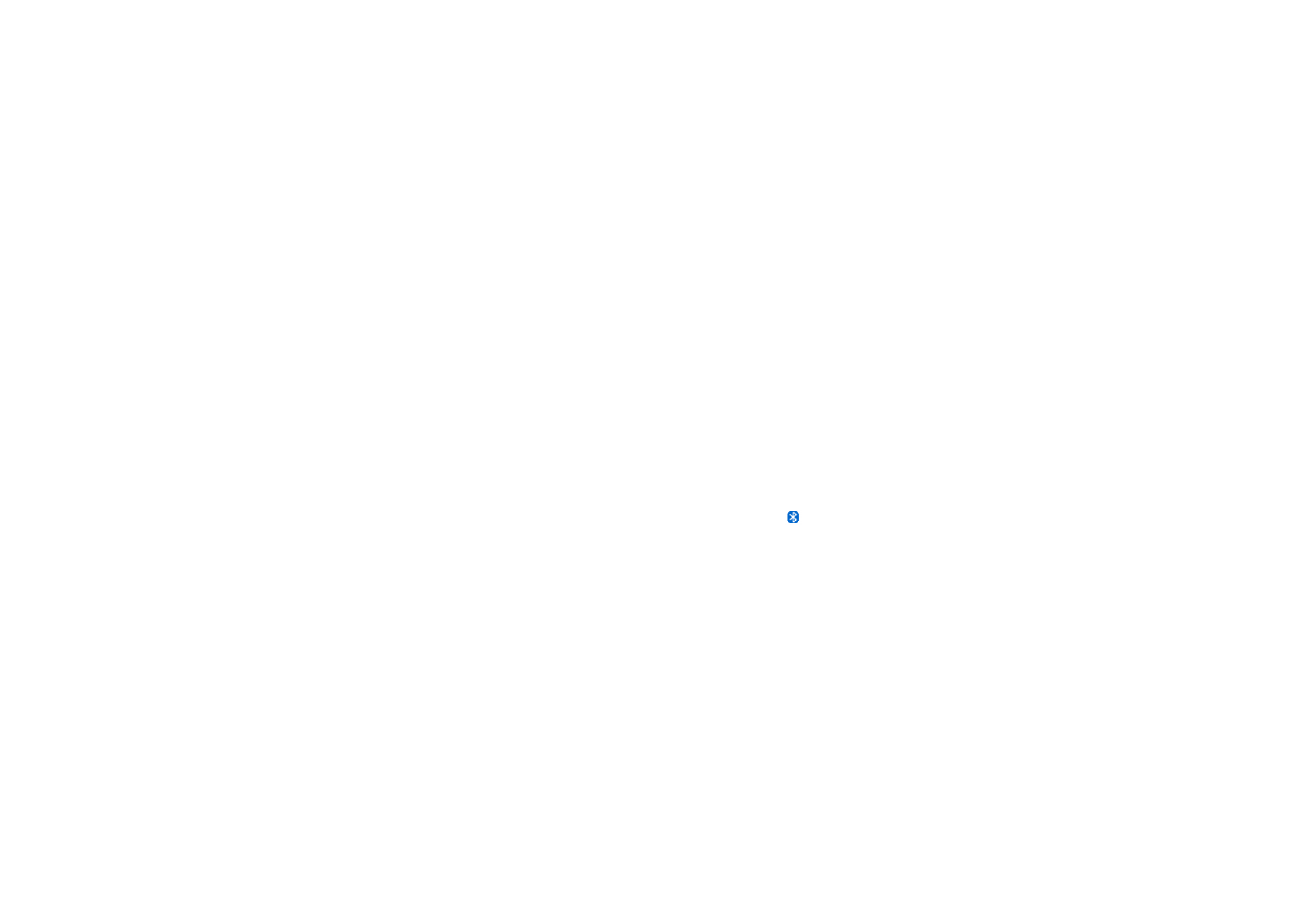
67
Copyright
© 2006 Nokia. All rights reserved.
Trådløs Bluetooth-teknologi
Denne enhed er kompatibel med Bluetooth-specifikation 2.0 + EDR og understøtter følgende Bluetooth-profiler: generic
access, generic object exchange, hands-free, headset, object push, file transfer, dial-up networking, SIM access og serial
port. Indbyrdes anvendelighed mellem andre enheder, der understøtter Bluetooth-teknologi, sikres ved at bruge ekstraudstyr,
som er godkendt af Nokia, til denne model. Kontakt producenterne af andre enheder for at bestemme deres kompatibilitet
med denne enhed.
Der kan være begrænsninger forbundet med brugen af Bluetooth-teknologi i nogle områder. Spørg de lokale myndigheder
eller din tjenesteudbyder.
Funktioner, der bruger Bluetooth-teknologi eller tillader, at sådanne funktioner kører i baggrunden, mens der bruges andre
funktioner, øger behovet for batteristrøm og reducerer batteriets levetid.
Bluetooth-teknologien giver dig mulighed for at oprette forbindelse mellem telefonen og en kompatibel
Bluetooth-enhed inden for en afstand på 10 meter. Da enheder, der anvender Bluetooth-teknologien,
kommunikerer ved hjælp af radiobølger, behøver telefonen og de andre enheder ikke at være inden for direkte
synsvidde. Forbindelsen kan dog blive udsat for interferens fra forhindringer som f.eks. vægge eller andre
elektroniske enheder.
Opsætning af en Bluetooth-forbindelse
Vælg
Menu
>
Indstillinger
>
Forbindelse
>
Bluetooth
, og vælg blandt følgende indstillinger:
Bluetooth
>
Til
eller
Fra
– for at aktivere eller deaktivere Bluetooth-funktionen.
viser, at Bluetooth er
aktiveret.
Søg efter lydekstraudstyr
– for at søge efter kompatible Bluetooth-lydenheder. Vælg den enhed, du ønsker at
oprette forbindelse til fra telefonen.
Forbundne enheder
– for at søge efter alle Bluetooth-enheder, der er inden for rækkevidde. Vælg
Ny/nyt
, hvis
du vil have vist en liste over alle Bluetooth-enheder, der er inden for rækkevidde. Rul til en enhed, og vælg
Forbind
. Indtast Bluetooth-adgangskoden til enheden (op til 16 tegn) for at knytte (binde) enheden til
telefonen. Du behøver kun at angive denne adgangskode, første gang du opretter forbindelse til enheden.
Telefonen opretter forbindelse til enheden, hvorefter du kan starte dataoverførslen.
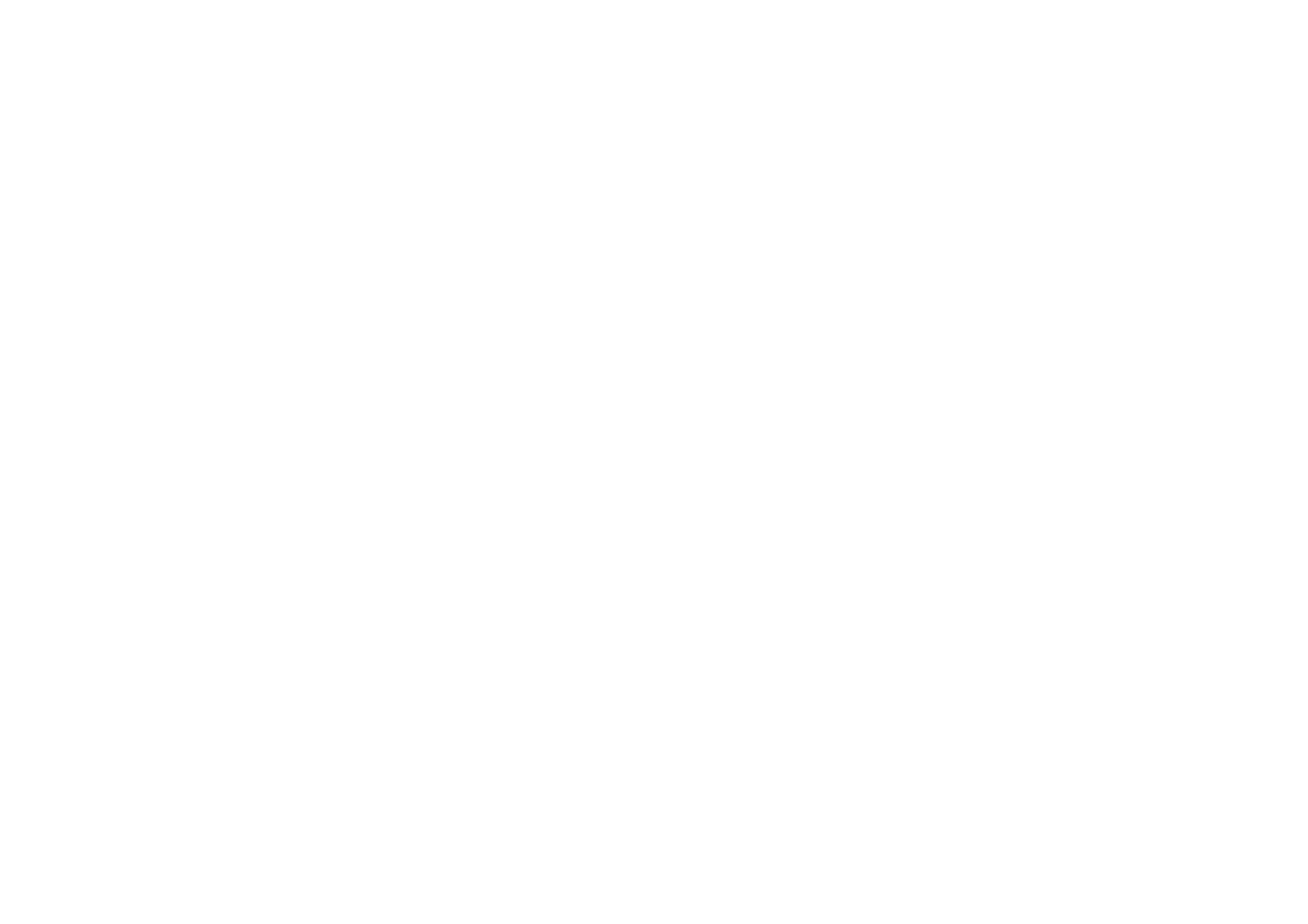
68
Copyright
© 2006 Nokia. All rights reserved.
Trådløs Bluetooth-forbindelse
Vælg
Menu
>
Indstillinger
>
Forbindelse
>
Bluetooth
. Du kan kontrollere, hvilken Bluetooth-forbindelse der
aktuelt er aktiv, ved at vælge
Aktive enheder
. Du kan få vist en liste over Bluetooth-enheder, der aktuelt er
forbundet med telefonen, ved at vælge
Forbundne enheder
.
Vælg
Valg
for at få adgang til tilgængelige funktioner, afhængigt af enhedens status og Bluetooth-
forbindelsen.
Bluetooth-indstillinger
Du kan definere, hvordan telefonen vises over for andre Bluetooth-enheder, ved at vælge
Menu
>
Indstillinger
>
Forbindelse
>
Bluetooth
>
Indstillinger for Bluetooth
>
Telefonens synlighed
eller
Telefonens
navn
.
Hvis du bekymrer dig om sikkerheden, kan du deaktivere Bluetooth-funktionen eller angive
Telefonens synlighed
til
Skjult
.
Accepter aldrig Bluetooth-kommunikation fra andre enheder end dem, du har godkendt.
Infrarød
Du kan indstille telefonen til at sende og modtage data via telefonens IR-port (infrarød). For at kunne bruge en
IR-forbindelse skal den enhed, som du vil oprette forbindelse til, være IrDA-kompatibel. Du kan sende eller
modtage data til eller fra en kompatibel telefon eller dataenhed (f.eks. en computer) gennem telefonens IR-
port.
Ret ikke den infrarøde stråle mod nogens øjne, og sørg for, at den ikke skaber interferens i andet udstyr, der bruger infrarøde
stråler. Infrarøde enheder er klasse 1-laserprodukter.
Kontrollér, at IR-portene på afsendelses- og modtagelsesenhederne vender mod hinanden, og at der ikke er
forhindringer mellem enhederne, når du sender og modtager data.
Når du skal aktivere telefonens IR-port, så den kan modtage data ved hjælp af en infrarød forbindelse, skal du
vælge
Menu
>
Indstillinger
>
Forbindelse
>
Infrarød
.
Du kan deaktivere IR-forbindelsen ved at vælge
Menu
>
Indstillinger
>
Forbindelse
>
Infrarød
. Når telefonen
viser
Vil du deaktivere infrarød?
, skal du vælge
Ja
.
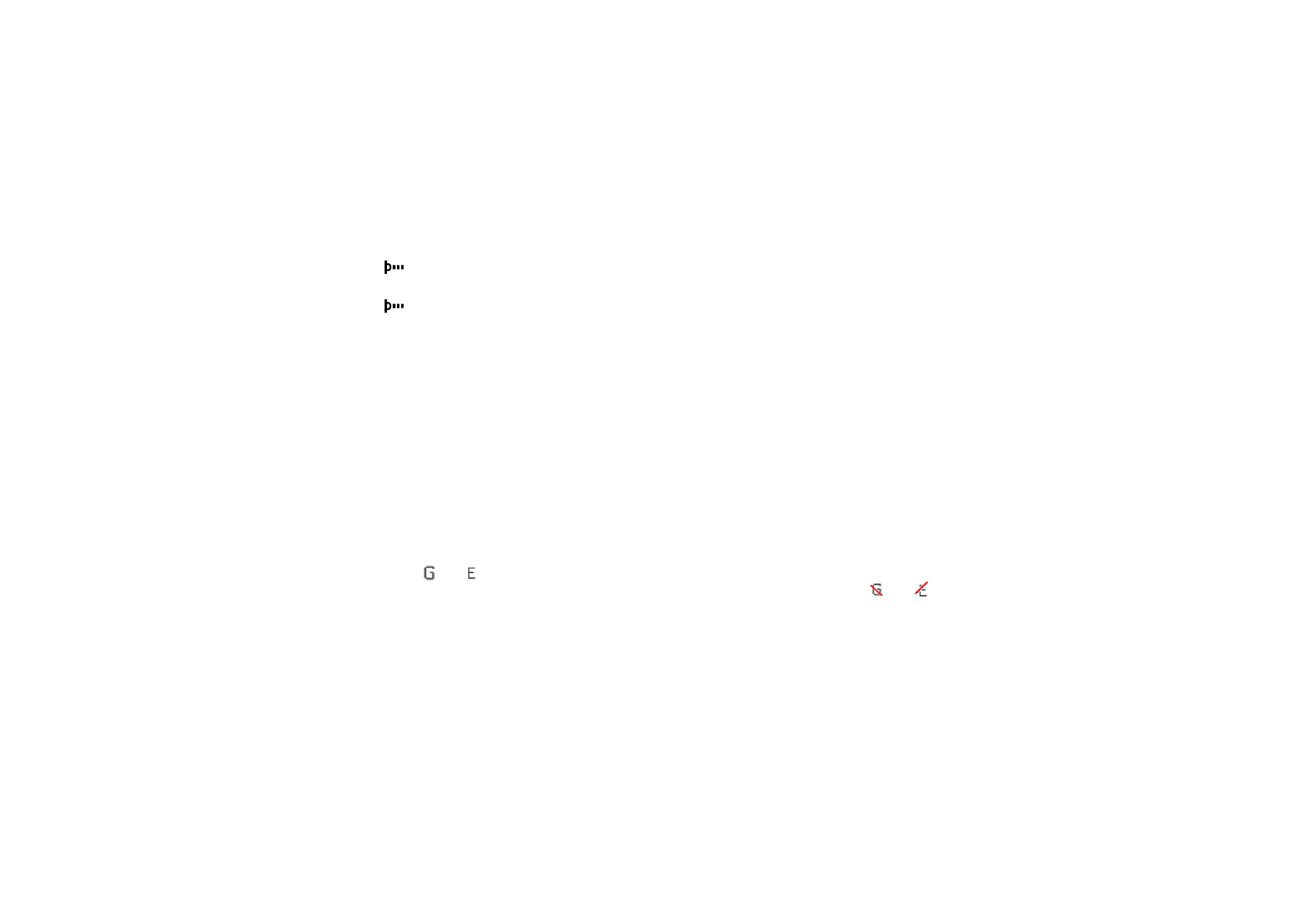
69
Copyright
© 2006 Nokia. All rights reserved.
Hvis dataoverførslen ikke startes inden for to minutter, efter at IR-porten er blevet aktiveret, afbrydes
forbindelsen, hvorefter den skal genoprettes.
Indikator for IR-forbindelse
Hvis
vises konstant, er IR-forbindelsen aktiveret, og telefonen er klar til at sende eller modtage data via
IR-porten.
Hvis
blinker, forsøger telefonen at oprette forbindelse til den anden enhed, eller en forbindelse er blevet
afbrudt.
Pakkedata (GPRS)
GPRS (General Packet Radio Service) er en netværkstjeneste, der gør det muligt at anvende mobiltelefoner til at
sende og modtage data via et IP-baseret netværk (Internet Protocol). Det muliggør trådløs adgang til
datanetværk, f.eks. internettet.
De programmer, der kan bruge pakkedata, er MMS, videostreaming, internetbrowseren, email, Tryk ok tal,
ekstern SyncML, overførsel af Java-programmer og pc-opkald.
Du kan definere, hvordan tjenesten skal bruges, ved at vælge
Menu
>
Indstillinger
>
Forbindelse
>
Pakkedata
>
Pakkedata-forbindelse
og vælge blandt følgende indstillinger:
Efter behov
– for at angive, at pakkedataforbindelsen skal oprettes, når et program skal bruge den. Forbindelsen
lukkes, når programmet afsluttes.
Altid online
– for at indstille telefonen til automatisk at oprette forbindelse til et pakkedatanetværk, når du
tænder den.
eller viser, at GPRS- eller EGPRS-tjenesten er tilgængelig. Hvis du modtager et opkald eller
en SMS-besked eller foretager et opkald, mens der er oprettet en pakkedataforbindelse, angiver
eller
, at
GPRS- eller EGPRS-forbindelsen er afbrudt (i venteposition).
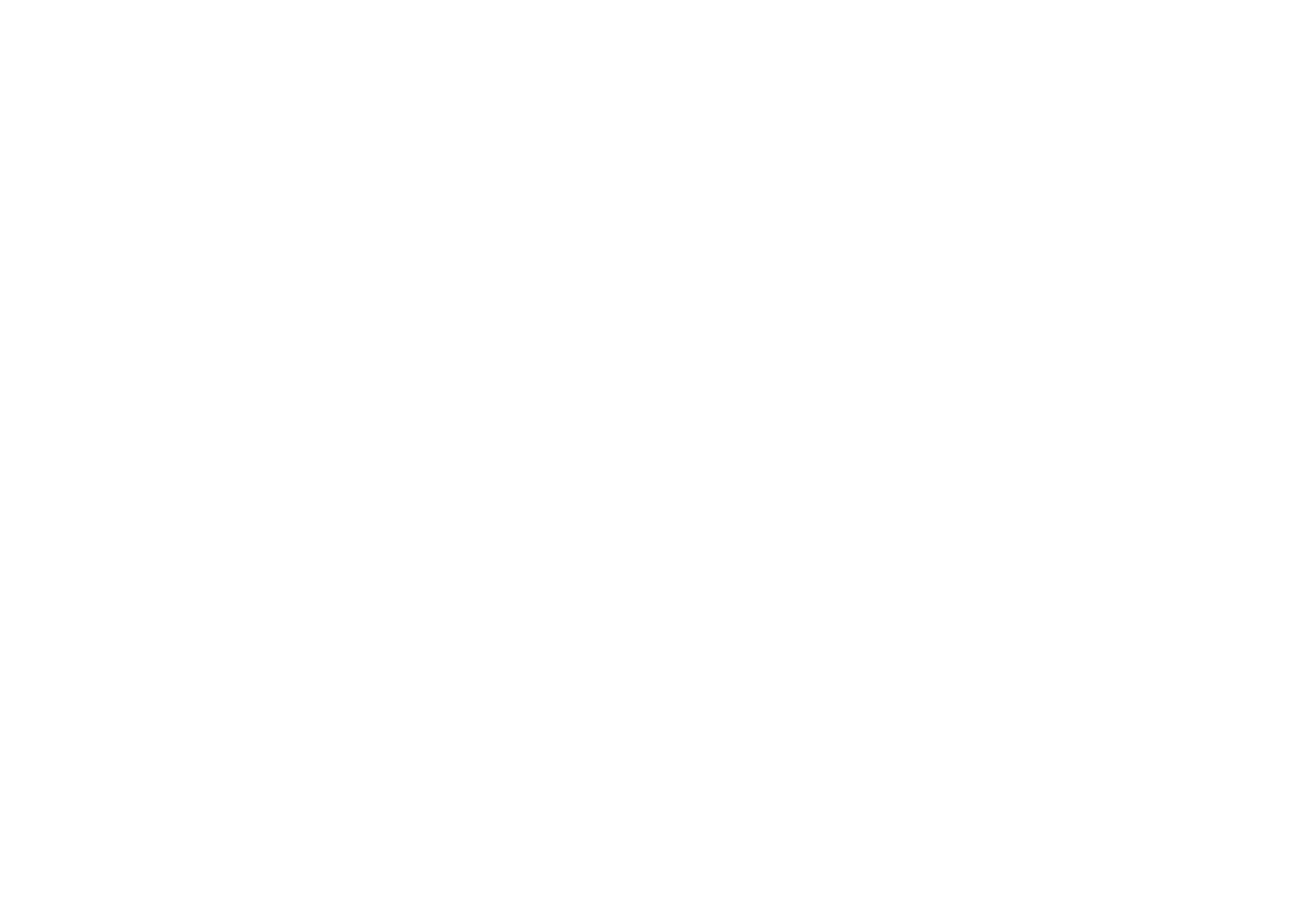
70
Copyright
© 2006 Nokia. All rights reserved.
Modemindstillinger
Du kan oprette forbindelse mellem telefonen og en kompatibel pc ved hjælp af en trådløs Bluetooth-
forbindelse eller en USB-datakabelforbindelse og anvende telefonen som et modem, så det er muligt at oprette
en EGPRS-forbindelse fra pc'en.
Du kan angive indstillingerne for EGPRS-forbindelserne ved at vælge
Menu
>
Indstillinger
>
Forbindelse
>
Pakkedata
>
Pakkedataindstil.
>
Aktivt adgangspunkt
og aktivere det adgangspunkt, du vil bruge. Vælg
Rediger aktivt adg.punkt
>
Alias for adgangspunkt
, indtast et navn for at ændre indstillingerne for
adgangspunktet, og vælg
OK
. Vælg
Pakkedata-adgangspunkt
, indtast navnet på adgangspunktet (APN) for at
oprette en forbindelse til et EGPRS-netværk, og vælg
OK
.
Du kan også angive indstillingerne for EGPRS-opkaldstjenesten (navnet på adgangspunktet) på pc'en ved hjælp
af programmet Nokia Modem Options. Se
Nokia PC Suite
s.
115
. Hvis du har angivet indstillingerne både på
pc'en og på telefonen, anvendes pc-indstillingerne.
Dataoverførsel
Synkroniser din kalender, dine kontakter og notater med en anden kompatibel enhed (f.eks. en mobiltelefon),
en kompatibel pc eller en ekstern internetserver (netværkstjeneste).
Du kan overføre data med en kompatibel pc eller en anden kompatibel enhed, når du bruger telefonen uden et
SIM-kort. Bemærk, at nogle funktioner vises nedtonet i menuerne og ikke kan anvendes, når du bruger
telefonen uden et SIM-kort. Synkronisering med en fjerninternetserver er ikke mulig uden et SIM-kort.
Liste over overførselskontakter
Hvis du vil kopiere eller synkronisere data fra din telefon, skal navnet på enheden og indstillingerne være på
listen med overførselskontakter. Hvis du modtager data fra andre enheder (f.eks. en kompatibel mobiltelefon),
føjes overførselskontakten automatisk til listen ved brug af kontaktdataene fra den anden enhed.
Serversynkronisering
og
Pc-synkronisering
er de oprindelige punkter på listen.
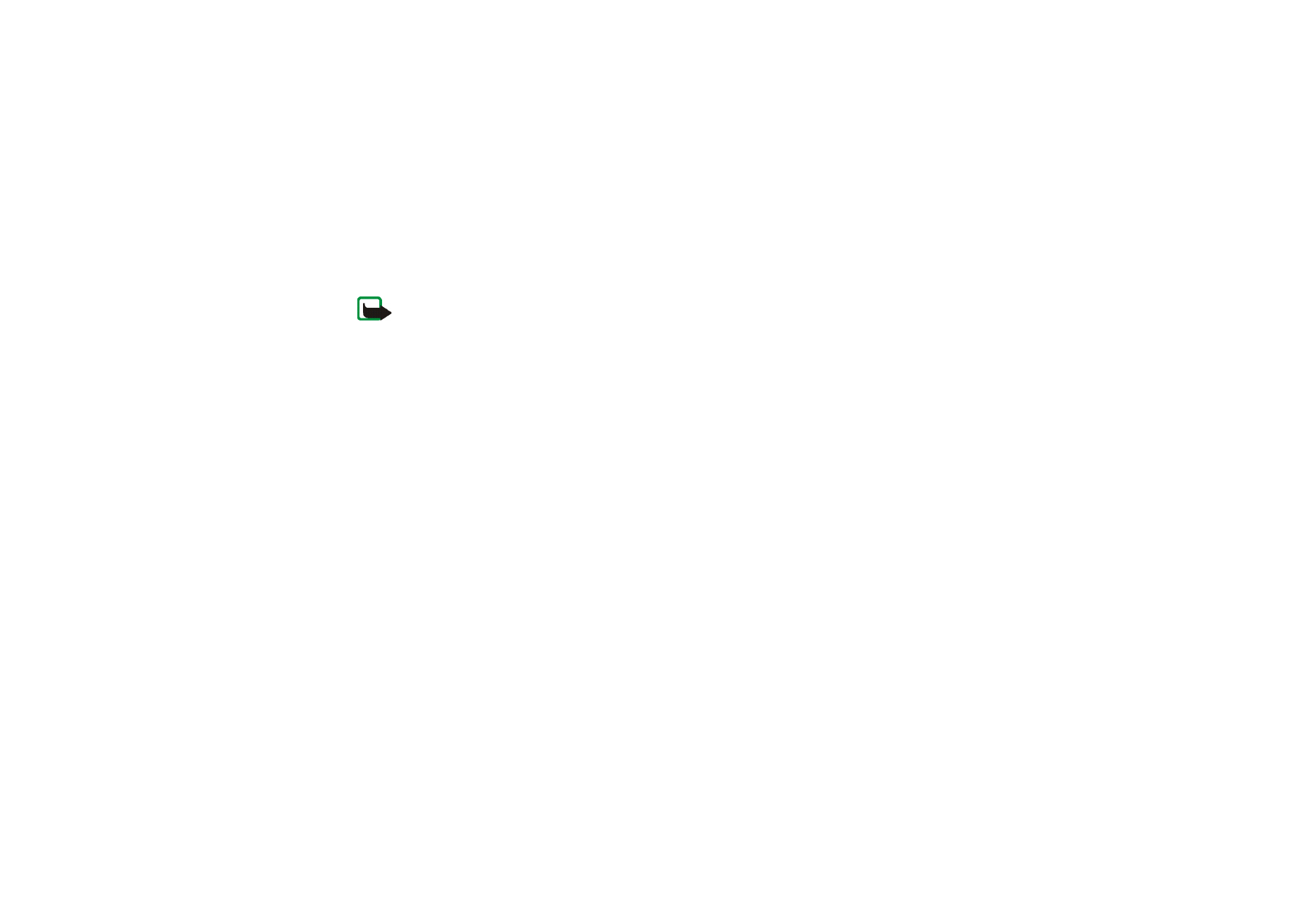
71
Copyright
© 2006 Nokia. All rights reserved.
Du kan føje en ny partner til listen (f.eks. en ny enhed) ved at vælge
Menu
>
Indstillinger
>
Forbindelse
>
Flyt
data
>
Valg
>
Tilføj overførselskontakt
>
Telefonsynkronisering
eller
Telefonkopiering
og indtaste
indstillingerne i overensstemmelse med overførselstypen.
Du kan redigere kopien og synkronisere indstillingerne ved at vælge en kontakt på listen med
overførselskontakter og vælge
Valg
>
Rediger
.
Bemærk! Alle enheder skal have sin egen post på listen med overførselskontakter. Det er ikke muligt at
bruge én overførselskontakt til flere enheder.
Hvis du vil slette en overførselskontakt, skal du markere den på listen med overførselskontakter, vælge
Valg
>
Slet
og bekræfte spørgsmålet
Slet overførsels-kontakt?
. Du kan ikke slette
Serversynkronisering
eller
Pc-
synkronisering
.
Dataoverførsel til en kompatibel enhed
Til synkroniseringen anvendes trådløs Bluetooth-teknologi eller en kabelforbindelse. Den anden enhed er i
standbytilstand.
Du kan starte dataoverførslen ved at vælge
Menu
>
Indstillinger
>
Forbindelse
>
Flyt data
og en anden
overførselskontakt på listen end
Serversynkronisering
eller
Pc-synkronisering
. De valgte data kopieres eller
synkroniseres i henhold til indstillingerne. Den anden enhed skal også være aktiveret til modtagelse af data.
Synkronisering fra en kompatibel pc
Før du synkroniserer data fra kalender, noter og kontakter fra en kompatibel pc, skal du installere Nokia PC
Suite-softwaren til din telefon på pc'en. Brug trådløs Bluetooth-teknologi eller et USB-datakabel til
synkroniseringen, og start synkroniseringen fra pc'en.
Synkronisering fra en server
Hvis du vil bruge en ekstern internetserver, skal du abonnere på en synkroniseringstjeneste. Hvis du vil have
yderligere oplysninger og de indstillinger, der er påkrævet til denne tjeneste, skal du kontakte din
tjenesteudbyder. Du modtager muligvis indstillingerne som en konfigurationsbesked. Se
Konfigurationsindstillingstjeneste
s.
15
og
Konfiguration
s.
75
.
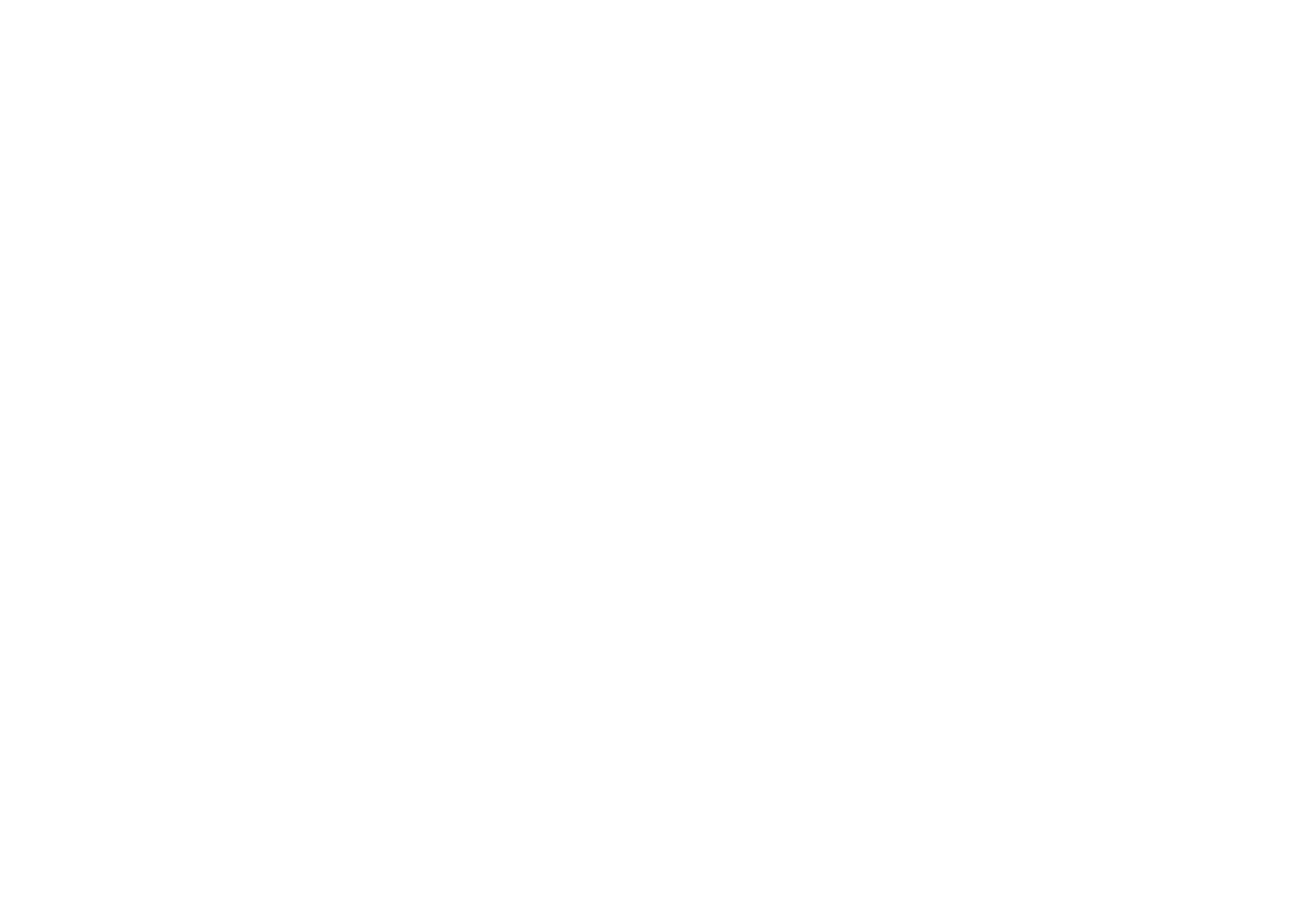
72
Copyright
© 2006 Nokia. All rights reserved.
Hvis du har gemt data på den eksterne internetserver, synkroniserer du telefonen ved at starte
synkroniseringen fra telefonen.
Vælg
Menu
>
Indstillinger
>
Forbindelse
>
Flyt data
>
Serversynkronisering
. Afhængigt af indstillingerne skal
du vælge
Starter synkronisering
eller
Starter kopiering
.
Synkronisering for første gang eller synkronisering efter en afbrudt synkronisering kan vare op til 30 minutter,
hvis kontakterne eller kalenderen er fyldt op.
USB-datakabel
Du kan bruge USB-datakablet til at overføre data mellem telefonen og en kompatibel pc eller en printer, der
understøtter PictBridge. Du kan også bruge USB-datakablet sammen med Nokia PC Suite.
Du kan aktivere telefonen til dataoverførsel eller udskrivning af billeder ved at tilslutte datakablet, når
telefonen viser
USB-datakabel tilsluttet. Vælg tilstand.
, og vælge
OK
. Vælg en af følgende tilstande:
Standardtilstand
– for at bruge kablet til PC Suite.
Udskrivning
– for at udskrive billeder direkte fra telefonen på en kompatibel printer
Du kan ændre USB-tilstanden ved at vælge
Menu
>
Indstillinger
>
Forbindelse
>
USB-datakabel
>
Standardtilstand
,
Udskrivning
eller
Datalager
.